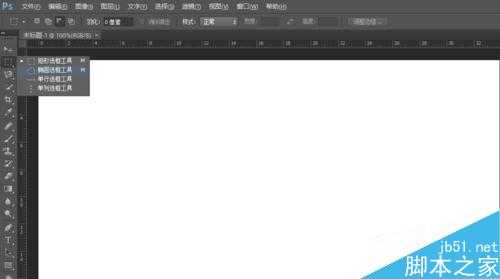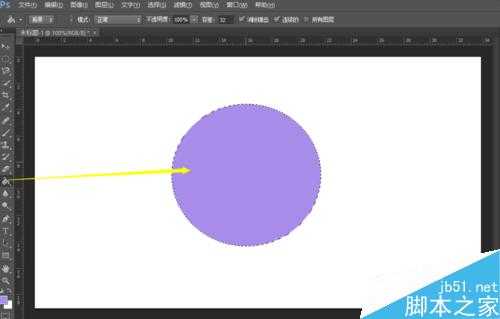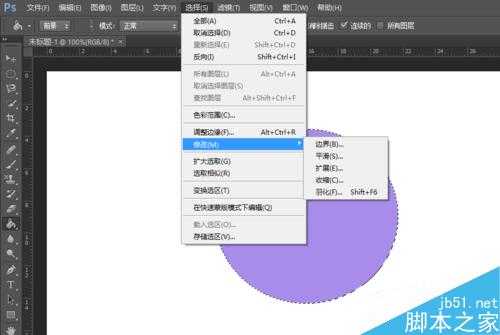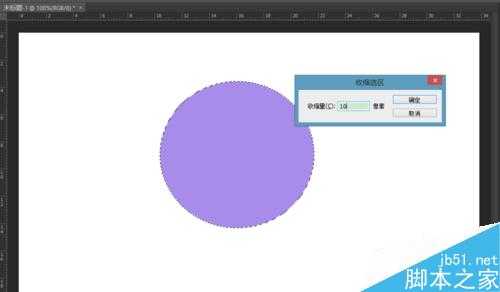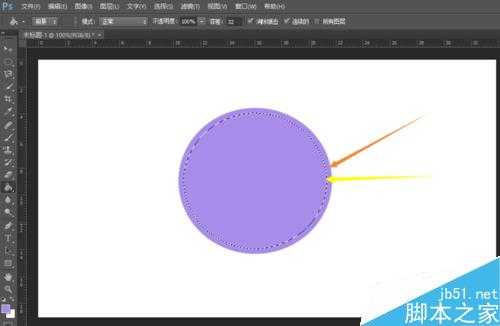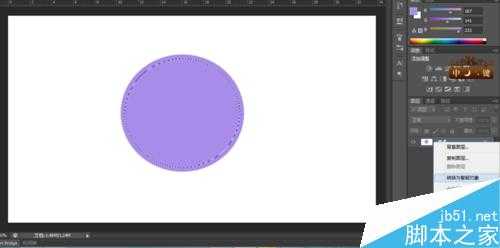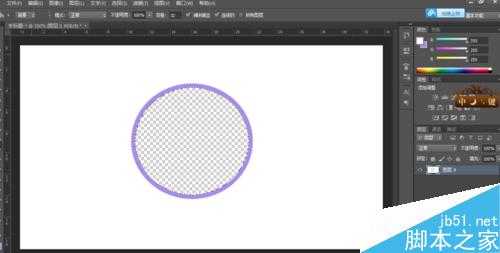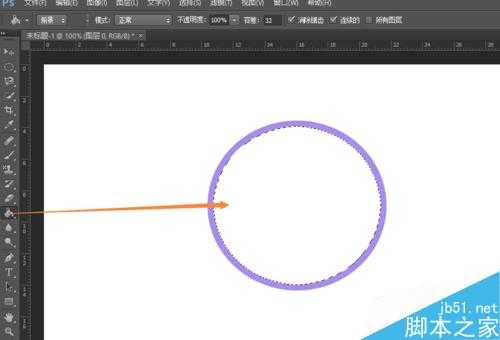ps绘制一个标准的圆环
(编辑:jimmy 日期: 2025/12/27 浏览:3 次 )
使用ps画一个标准的圆环的方法,方法很简单,适合新手来学习,希望大家喜欢!
步骤
打开ps新建一个画布
使用椭圆选框工具
按住shift拖拽,画一个正圆,并用油漆桶工具填充。
在选择-修改选择收缩
输入收缩的像素数,这个数字决定你圆环的粗细。
可以看出,收缩后的选区比原来的选区小了。
如果绘画在一个普通图层里,现在点击delete就可以完成一个圆环的制作了。如果是绘制在背景图层上需要执行下面的步骤。
在图层上右击,选择转换成智能对象。
再次右键栅格化图层,背景图层变成普通图层后就可以直接删除选中的部分了。
在删除的部分填入白色,一个圆环就完成了。
以上就是ps绘制一个标准的圆环方法,操作很简单的,大家喜欢吗?希望能对大家有所帮助!
下一篇:ps如何载入笔刷?ps画笔笔刷载入方法图解